Sublime Text 3 — это мощный, кроссплатформенный текстовый редактор для программистов. Он поддерживает подсветку синтаксиса, редактирование разметки, поиск ошибок, имеет API на Python и движок регулярных выражений, который ускоряет работу с файлами.
Возможности редактора можно очень сильно расширить с помощью плагинов. В этой статье мы рассмотрим как выполняется установка Sublime Text 3 Ubuntu 18.04 из PPA или с помощью пакета, загруженного из официального сайта.
Возможности Sublime Text 3
Вот основные особенности программы:
- Быстрая навигация по файлам и каталогам, символах и строках;
- Командная строка позволяет очень быстро выполнять нужные команды;
- Одновременное редактирование нескольких областей файла;
- Плагины на основе Python;
- Возможность разработки проектов;
- Расширенные возможности настройки редактора с помощью файлов JSON, в том числе и параметров проектов;
- Кроссплатформенность (Windows, Linux, Mac OS);
- Поддержка множества языков программирования;
- Программа с закрытым исходным кодом.
А теперь рассмотрим как установить Sublime Text 3 Ubuntu 18.04 или 18.10.
Установка Sublime Text 3
1. Установка Sublime Text через репозиторий
Сначала поговорим как установить программу через репозиторий. Этот репозиторий можно добавить также в другие версии этого дистрибутива. Для добавления репозитория откройте терминал с помощью Ctrl+Alt+T и выполните:
wget -qO - https://download.sublimetext.com/sublimehq-pub.gpg | sudo apt-key add -
sudo apt-add-repository "deb https://download.sublimetext.com/ apt/stable/"

Затем установка Sublime Text 3:
sudo apt install sublime-text

В Ubuntu 18.04 программа по умолчанию не запускается. Для того чтобы исправить ошибку необходимо установить пакет:
sudo apt install libgtk2.0-0
После этого, программа будет установлена и готова к использованию. Вы можете найти ее в главном меню:
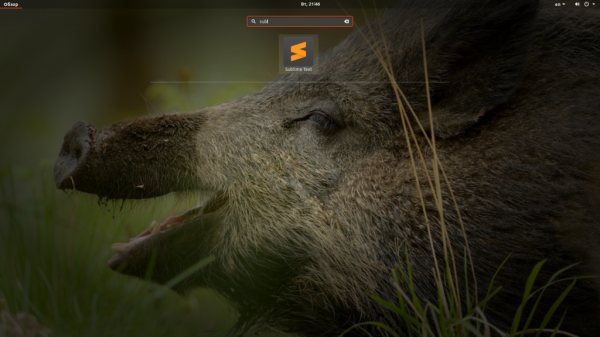

Программа работает так как нужно и вы уже можете переходить работать с исходным кодом.
2. Как установить Sublime Text через центр приложений
Также вы можете установить программу из центра приложений. Для этого запустите центр приложений и наберите в поиске Sublime:

Затем выберите Sublime Text и нажмите кнопку Установить:

После завершения установки вы сможете запустить программу.
Удаление Sublime Text 3
Для удаления Sublime Text 3 установленного из репозиториев достаточно выполнить:
sudo apt purge sublime-text
Теперь программа полностью удалена из вашей системы.





